
Windows 10 มีตัวตรวจสอบการสะกดในตัวซึ่งเราได้ใช้ในบางโอกาสอย่างแน่นอน. เป็นเครื่องมือที่มีประโยชน์มากแม้ว่าจะไม่ได้ให้ประสิทธิภาพที่ดีที่สุดเสมอไป เนื่องจากอาจมีคำศัพท์ที่คุณไม่รู้จักโดยเฉพาะอย่างยิ่งถ้าเราพูดถึงหัวข้อต่างๆเช่นเทคโนโลยี แต่เรามีความเป็นไปได้ที่จะแก้ไขพจนานุกรมนี้หากต้องการ
ด้วยวิธีนี้เราสามารถเพิ่มคำใหม่หรือปล่อยให้คำหรือบางคำแสดงเป็นข้อผิดพลาด ไม่ว่าจะด้วยเหตุผลใดเราก็มีไฟล์ ความเป็นไปได้ในการแก้ไขพจนานุกรมนี้ใน Windows 10. และการทำเช่นนี้ก็ง่ายมาก
วิธีแรกในการบรรลุเป้าหมายนี้คือไปที่การกำหนดค่า Windows 10 เมื่อเข้าไปข้างในเราต้องไปที่ส่วนความเป็นส่วนตัวจากนั้น เราเลือกตัวเลือกของเสียงการป้อนข้อมูลด้วยลายมือและการเขียน. จากนั้นเราจะได้รับตัวเลือกที่เกี่ยวข้องและคลิกที่ดูพจนานุกรมผู้ใช้ ที่นี่เราสามารถดูรายการทั้งหมดของมันและทำให้เราสามารถลบออกทั้งหมดได้
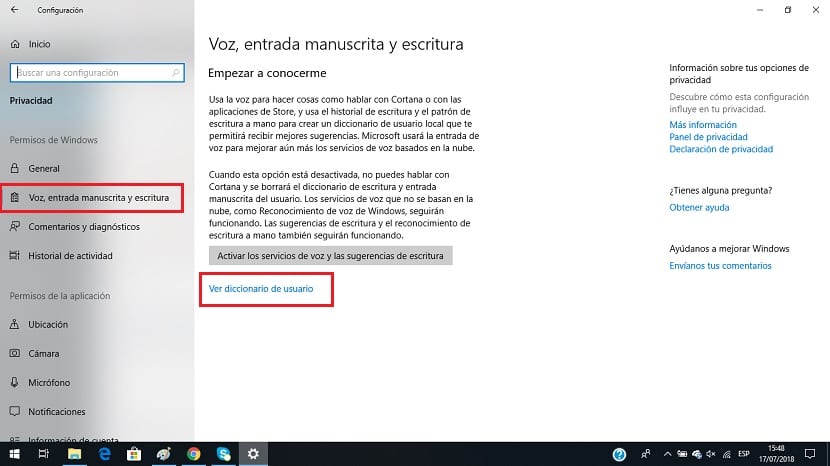
อีกวิธีหนึ่งในการดูพจนานุกรมนี้และสามารถแก้ไขได้มีดังต่อไปนี้ ต้อง ไปที่ file explorer และที่นั่นเราต้องไปที่ตำแหน่งนี้: “% APPDATA% \ Microsoft \ Spelling เราพบโฟลเดอร์ระบบที่นั่นซึ่งมีทั้งหมดสามไฟล์ default.dic คือสิ่งที่เราสนใจซึ่งเราต้องเปิดโดยใช้ notepad
เมื่อเราเปิดขึ้นมาจะเห็นว่ามีพจนานุกรม Windows 10 อยู่ในนั้น เราสามารถเพิ่มหรือลบคำศัพท์ในกรณีนี้ได้โดยไม่มีปัญหา. แม้ว่าจะเป็นสิ่งสำคัญที่เราจะต้องไม่ลบบรรทัดแรกที่ขึ้นต้นด้วย #LID เมื่อใดก็ได้ คุณต้องอย่าลืมแยกแยะระหว่างตัวพิมพ์ใหญ่และตัวพิมพ์เล็ก
เราสามารถแก้ไขเงื่อนไขทั้งหมดที่เราต้องการได้อย่างง่ายดาย เมื่อคุณทำเสร็จแล้ว เพียงแค่บันทึกและออก. ด้วยวิธีนี้เราสามารถแก้ไขพจนานุกรม Windows 10 ได้ในไม่กี่ขั้นตอนง่ายๆ คำที่คุณเพิ่มจะไม่ปรากฏเป็นข้อผิดพลาด